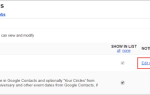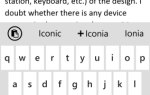Содержание
- 1 1. Сохраните ваши исследования, письма и мысли
- 2 2. Заменить слабые и быстрые электронные письма
- 3 3. Альтернатива PowerPoint
- 4 4. Делайте совместные заметки
- 5 5. Сканируйте Post-it Notes и визитные карточки.
- 6 6. Поиск сохраненных файлов
- 7 7. Аннотировать PDF-файлы
- 8 Evernote позволяет вам быть более продуктивным
Вы, вероятно, используете Trello для управления задачами
Вялый для общения
, PowerPoint для презентаций и Google Drive для записи
и сотрудничество. Но на самом деле вы можете сделать многое из этого успешно в одном месте, используя Evernote.
Мы покажем вам лучшие функции производительности, которые вы никогда не знали, были спрятаны в Evernote.
1. Сохраните ваши исследования, письма и мысли
Evernote служит онлайн-хранилищем для ваших работ и исследований, что делает его идеальным для управления проектами и организации вашей жизни. Создайте блокнот для каждого проекта, в котором вы сможете сохранять свои заметки, черновики и вырезки из Интернета. Если ваша работа опубликована в Интернете, вы также можете сохранить окончательный опубликованный продукт в той же записной книжке, поместив все в одном месте.
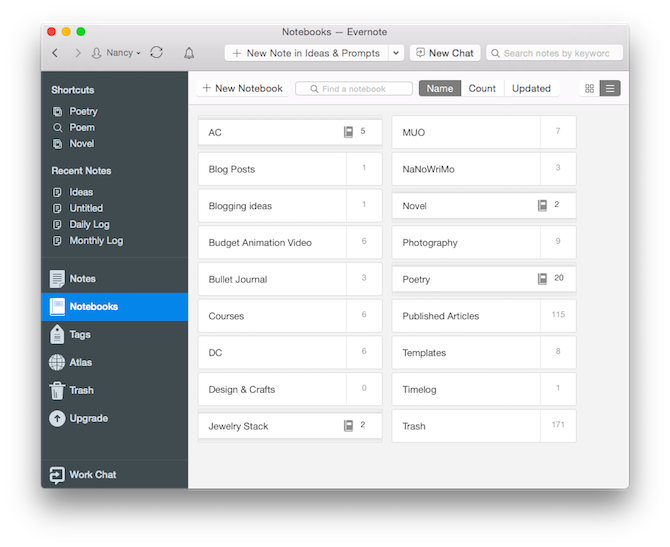
Выбор Evernote вместо локальной папки на вашем компьютере дает вам доступ к вашей работе из любого места и позволяет легко делиться ею с другими. И хотя облачные решения, такие как Google Docs, отлично подходят для сохранения заметок и записи, способность Evernote обрезать целые статьи или PDF-файлы для сохранения их в одной папке дает вам гораздо более централизованный интерфейс. Проще говоря, Evernote хранит все в одном месте.
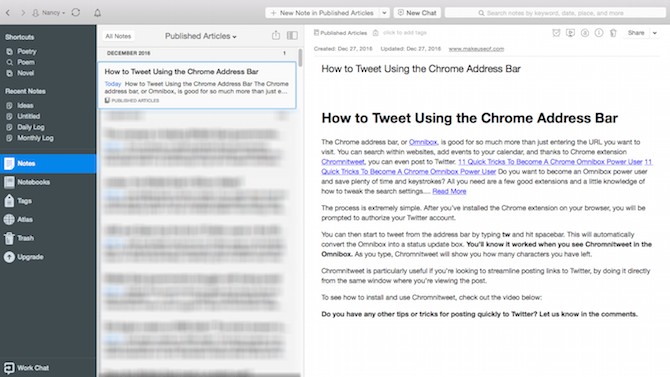
В дополнение к письменным заметкам, вы также можете сохранять звуковые заметки в Evernote. В рабочем режиме вы можете использовать это для сохранения напоминаний на ходу с помощью мобильного приложения или для записи ваших собраний с помощью мобильного или настольного приложения.
Пользователи бесплатной версии Evernote могут использовать не более 25 МБ. Плюс пользователи получают 50 МБ за заметку, а пользователи Premium получают 200 МБ за заметку.
2. Заменить слабые и быстрые электронные письма
Сотрудничество является ключом практически ко всему, что мы делаем сегодня. Рабочий чат Evernote позволяет общаться с другими пользователями, а также с людьми, которые еще не используют Evernote. Вы можете начать новый чат независимо от ваших файлов или обменяться отзывами при совместном использовании заметки или блокнота.
В отличие от функции чата Google Doc, рабочие чаты сохраняются так же, как заметки и записные книжки, и вы можете получить доступ к своим чатам в Интернете, на компьютере и в мобильных приложениях.
К сожалению, Work Chat — особенность, которой до сих пор не хватает. Если вы пытаетесь сократить количество проверяемых служб и приложений, Evernote Chat не так надежен, как альтернативы, такие как Slack, и, безусловно, не заменит электронную почту. Это позволяет быстро общаться с другими пользователями, не выходя из окна, в котором вы находитесь, но это не полностью функциональная альтернатива. Это немного слишком просто, становится трудно отслеживать различные разговоры, и вы не можете сказать, есть ли кто-то еще в сети, если вы не смотрите на тот же документ.
3. Альтернатива PowerPoint
Режим презентации Evernote, доступный в настольном приложении для пользователей Premium, является идеальной заменой для PowerPoint.
,
Evernote предлагает расширенное форматирование текста, и вы можете добавлять изображения с помощью перетаскивания. Это позволяет легко включать в презентации больше, чем просто текст. Тем не менее, Evernote поощряет чистую и простую презентацию.
Вы можете добавлять контент в свои презентации в режиме реального времени во время презентации.
Во время презентации вы можете использовать мышь вместо лазерной указки, поскольку она отображается в режиме презентации. А чтобы перейти от раздела к разделу в вашей презентации, вы можете нажать пробел, и Evernote перейдет к следующему разделу. Чтобы вставить разрывы экрана в ваши заметки, вы должны переключиться в режим презентации. Идти к Примечание> Подарок и выберите Макет презентации (сочетание клавиш Ctrl + L). Затем вы можете вставлять и удалять разрывы экрана с помощью синих кнопок плюс и минус.
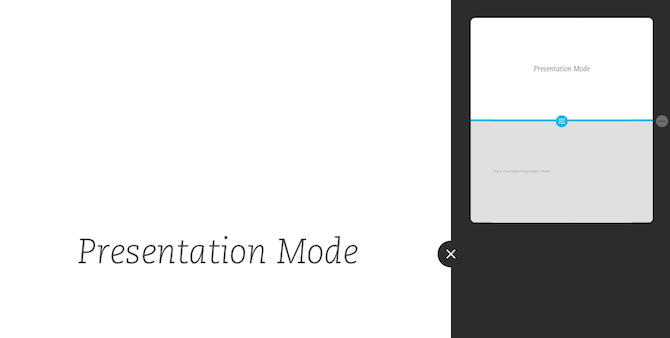
4. Делайте совместные заметки
Если вы не тот, кто проводит презентацию на собрании, вы можете использовать Evernote для записи заметок во время собраний. Еще лучше, а не зависеть от одного человека, чтобы взять протокол
участники могут сотрудничать в одной заметке, чтобы получить полный обзор основных выводов из собрания.
Если вы предпочитаете, чтобы один человек делал заметки во время собрания, они могут легко поделиться этой заметкой с другими членами команды после собрания. В любом случае, Evernote позволяет легко управлять встречами
и держать всех на одной странице.
5. Сканируйте Post-it Notes и визитные карточки.
Не похоже, что бумажные визитки скоро исчезнут. Вместо того, чтобы хранить их в Rolodex около 1982 года, вы можете использовать Evernote для сканирования карт
, Это интеллектуальная функция, доступная только пользователям Premium, использующим мобильные приложения для iOS или Android.
Когда вы сканируете визитную карточку, Evernote автоматически извлекает контактную информацию и сохраняет ее как заметку о контакте в Evernote. В настройках вы также можете разрешить Evernote автоматически сохранять этот контакт в контактах вашего телефона.
Как платные, так и бесплатные пользователи оценят поддержку Evernote для Post-it Notes. Когда вы делаете фотографию Post-it Note, Evernote будет отображать ее точно так же, как она была отсканирована. Затем вы можете сохранить его как заметку, а не как документ.
Каким бы способом вы ни сохранили его, благодаря надежной функции поиска Evernote, рукописные заметки полностью доступны для поиска и не потеряются в эфире.
Функция Post-it Note будет работать с любыми яркими Post-it Note. Вам не нужно покупать оптимизированный для Evernote Post-it, но для этого есть некоторые преимущества. Использование оптимизированных заметок (которые стоят около 10 долларов за пакет из четырех на Amazon) дает вам автоматизированную организацию.
6. Поиск сохраненных файлов
Организация сделает вашу жизнь проще. Поиск Evernote
Функция означает, что вы можете легко найти то, что вы ищете.
Evernote может искать содержимое сохраненных файлов PDF. Если вы взяли изображение текста с помощью приложения Evernote, этот контент также доступен для поиска. В сочетании с системой тегов Evernote и возможностью поиска в отдельных записных книжках, будет относительно легко найти именно то, что вы ищете.
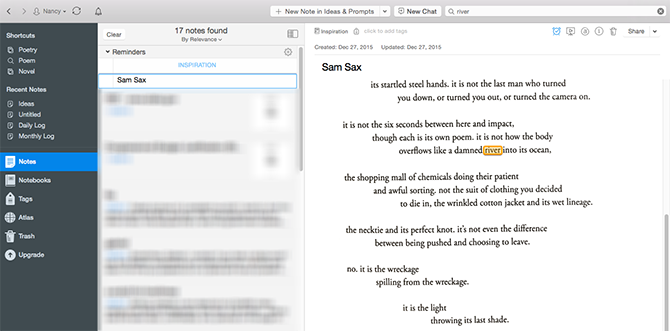
Evernote имеет чрезвычайно надежную систему тегов. Самый простой способ пометить ваш контент — подключить его к службе автоматизации, такой как IFTTT.
и автоматически сохранять и помечать контент из различных служб, включая Gmail, Trello, Twitter и другие.
7. Аннотировать PDF-файлы
Пользователи Evernote Premium также могут комментировать PDF-файлы в настольных или мобильных приложениях. Аннотации позволяют добавлять текст, фигуры и стрелки, а также выделять текст. Это отличный инструмент для обеспечения обратной связи и редактирования документов без необходимости распечатывать их или открывать PDF-файл в другой программе для аннотирования.
Чтобы увидеть функцию в действии, посмотрите видео ниже:
Evernote позволяет вам быть более продуктивным
Evernote — это надежный сервис, который отлично подходит как самостоятельный продукт, а также хорошо работает с другими онлайн-сервисами.
Вы можете уже зависеть от.
С Evernote вы можете сохранять свои статьи и исследования, легко находить их, делиться ими с коллегами, предоставлять и получать отзывы, а также проводить презентации — все в рамках кроссплатформенного сервиса. Часть этого будет стоить, требуя премиум-аккаунта, но в корпоративной или даже в стартап-среде стоимость может быть легко оправдана. Размещение всех этих различных частей в одном месте позволит бесконечно легче найти то, что вы ищете, и сэкономит ваше время и хлопоты в процессе.
Как вы используете Evernote для управления проектами, заданиями или вашей работой? Дайте нам знать об этом в комментариях.
Имиджевый кредит: Вдовиченко Денис через Shutterstock.com